Configuración de alertas de Azure en Azure VMware Solution
En este artículo, aprenderá a configurar Grupos de acciones de Azure en Alertas de Microsoft Azure para recibir notificaciones de los eventos desencadenados que defina. Aprenda también a usar Métricas de Azure Monitor para obtener información más detallada sobre la nube privada de Azure VMware Solution.
Nota:
Los incidentes que afectan a la disponibilidad de un host de Azure VMware Solution y su restauración correspondiente se envían automáticamente al administrador de cuenta, al administrador de servicios (permisos clásicos), a los coadministradores (permisos clásicos) y a los propietarios (rol RBAC) de las suscripciones que contienen nubes privadas de Azure VMware Solution.
Métricas y actividades admitidas
Las siguientes métricas son visibles por medio de métricas de Azure Monitor.
| Nombre de señal | Tipo de señal | Supervisar servicio |
|---|---|---|
| Capacidad total del disco de almacén de datos | Métrica | Plataforma |
| Porcentaje de disco del almacén de datos empleado | Métrica | Plataforma |
| Porcentaje de CPU | Métrica | Plataforma |
| Promedio de memoria efectiva | Métrica | Plataforma |
| Promedio de sobrecarga de la memoria | Métrica | Plataforma |
| Promedio de memoria total | Métrica | Plataforma |
| Promedio de uso de memoria | Métrica | Plataforma |
| Disco de almacén de datos empleado | Métrica | Plataforma |
| Todas las operaciones administrativas | Registro de actividad | Administrativo |
| Registrar proveedor de recursos de Microsoft.AVS (Microsoft.AVS/privateClouds) | Registro de actividad | Administrativo |
| Crear o actualizar una nube privada (Microsoft.AVS/privateClouds) | Registro de actividad | Administrativo |
| Eliminar una nube privada (Microsoft.AVS/privateClouds) | Registro de actividad | Administrativo |
Configuración de una regla de alerta
En la nube privada de Azure VMware Solution, seleccione Supervisión>Alertas y luego Nueva regla de alerta.
Se abre una nueva pantalla de configuración donde se puede:
- Definir el ámbito
- Configurar una condición
- Configurar el grupo de acciones
- Definir los detalles de la regla de alerta
En Ámbito, seleccione el recurso de destino que quiere supervisar. De manera predeterminada, se define la nube privada de Azure VMware Solution desde donde abrió el menú Alertas.
En Condición, seleccione Agregar condición y, en la ventana que se abre, seleccione la señal que quiere crear para la regla de alerta.
En nuestro ejemplo, hemos seleccionado Porcentaje de disco de almacén de datos usado, que es relevante desde una perspectiva de SLA de Azure VMware Solution.
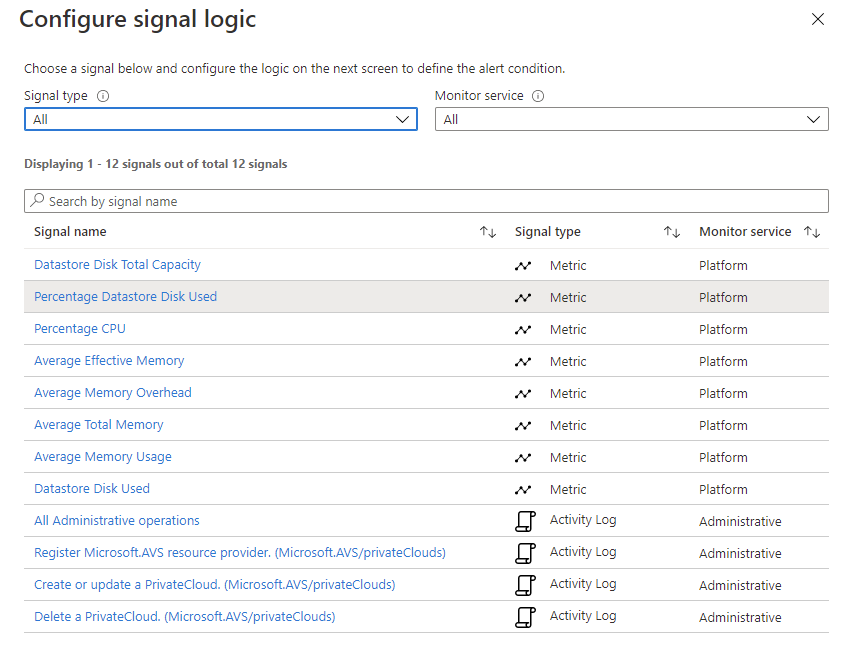
Defina la lógica que desencadena la alerta y seleccione Listo.
En nuestro ejemplo, solo se ajustó elUmbral y la Frecuencia de evaluación.
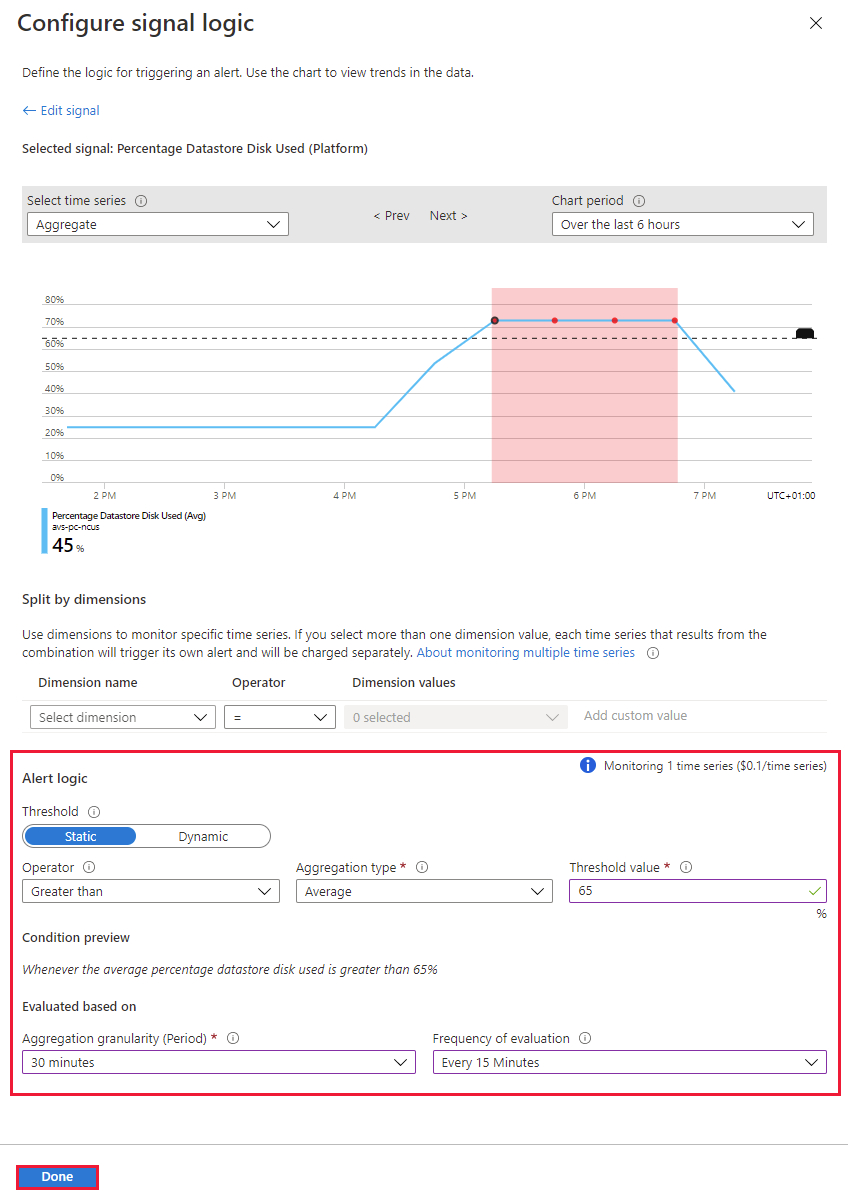
En Acciones, seleccione Agregar grupos de acciones. El grupo de acciones define cómo se recibe la notificación y quién la recibe. Puede recibir notificaciones por correo electrónico, SMS, notificaciones de inserción de Azure Mobile App o mensajes de voz.
Puede seleccionar un grupo de acciones existente o seleccionar Crear grupo de acciones para crear uno nuevo.
En la ventana que se abre, en la pestaña Aspectos básicos, asigne un nombre y un nombre para mostrar al grupo de acciones.
Seleccione la pestaña Notificaciones, Tipo de notificación y Nombre. Después, seleccione Aceptar.
El ejemplo se basa en la notificación por correo electrónico.
(Opcional) Configure las Acciones si quiere tomar medidas proactivas y recibir notificaciones sobre el evento. Seleccione un Tipo de acción disponible y luego Revisar y crear.
Runbooks de Automation: para automatizar tareas basadas en alertas.
Azure Functions: para la ejecución personalizada de código sin servidor controlado por eventos
ITSM: para la integración con un proveedor de servicios como ServiceNow a fin de crear un vale
Aplicación lógica: para una orquestación de flujo de trabajo más compleja
Webhooks: para desencadenar un proceso en otro servicio
En Detalles de la regla de alertas, proporcione un nombre, una descripción, un grupo de recursos para almacenar la regla de alerta y la gravedad. Luego seleccione Crear regla de alertas.
La regla de alerta es visible y se puede administrar desde Azure Portal.
En cuanto una métrica alcanza el umbral definido en una regla de alerta, el menú Alertas se actualiza y se hace visible.
Según el grupo de acciones configurado, recibirá una notificación a través del medio configurado. En nuestro ejemplo, hemos configurado el correo electrónico.
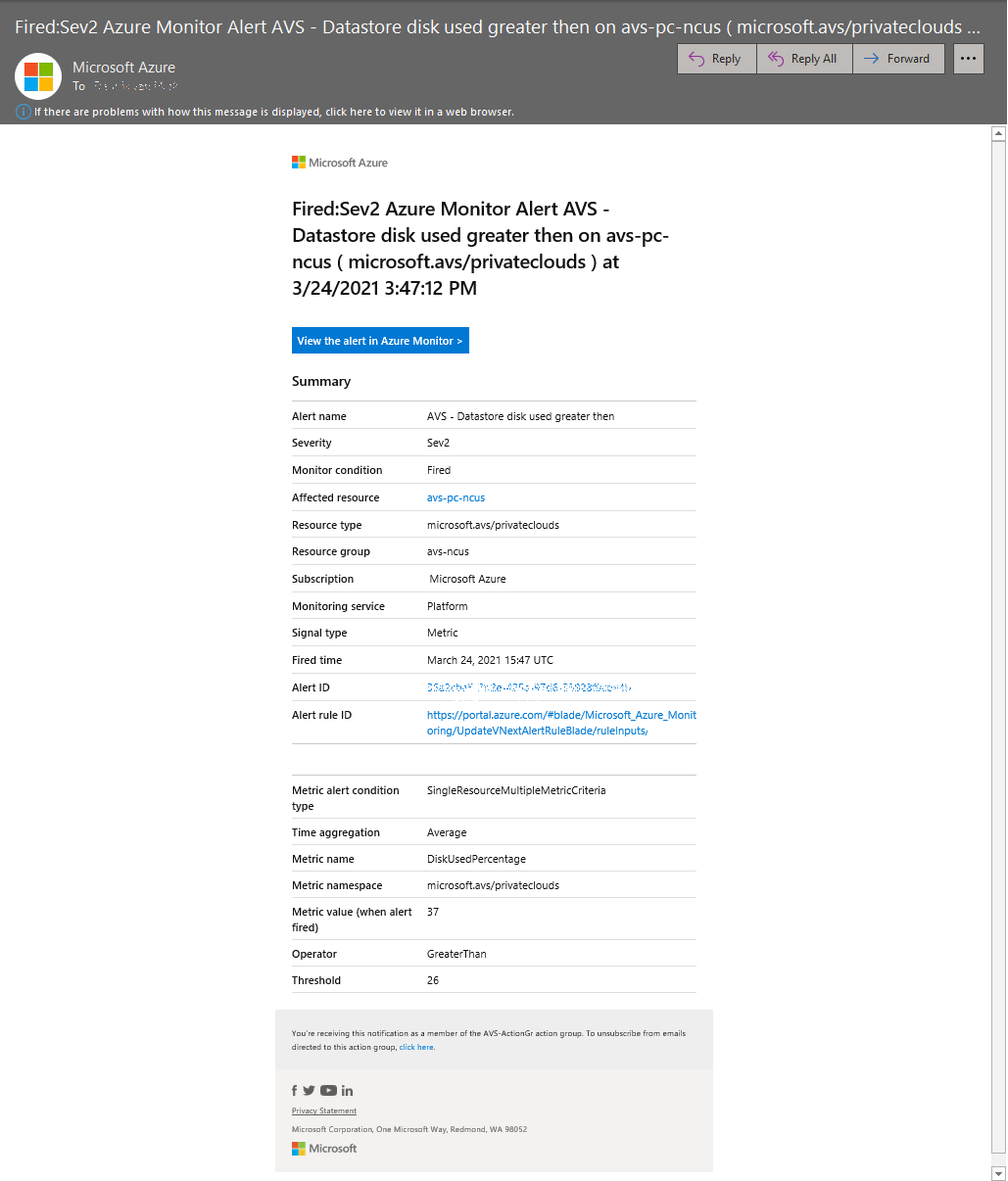
Trabajo con métricas
En la nube privada de Azure VMware Solution, seleccione Supervisión>Métricas. Luego seleccione la métrica que quiere en la lista desplegable.
Puede cambiar los parámetros del diagrama, como el Intervalo de tiempo o la Granularidad de tiempo.
Otras opciones son:
- Obtener detalles de los registros y consultar los datos en el área de trabajo de Log Analytics relacionada
- Anclar este diagrama a un panel de Azure para mayor comodidad.
Pasos siguientes
Ahora que configuró una regla de alerta para la nube privada de Azure VMware Solution, puede obtener más información sobre:
También puede continuar con una de las otras guías de procedimientos de Azure VMware Solution.






